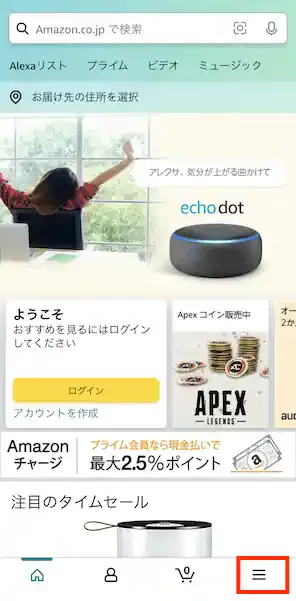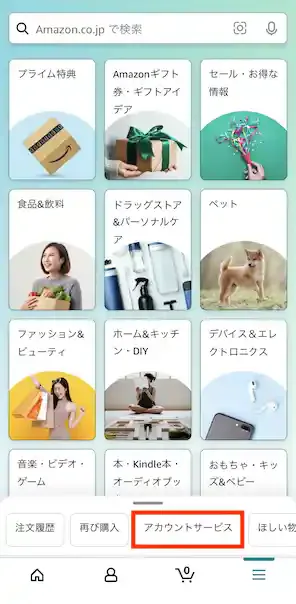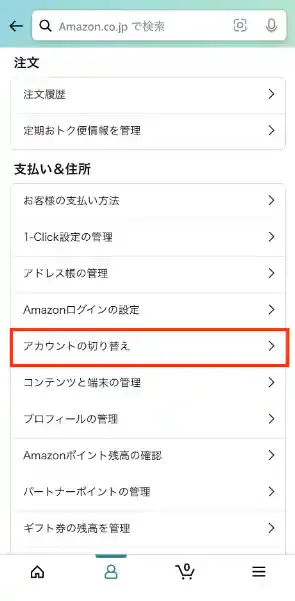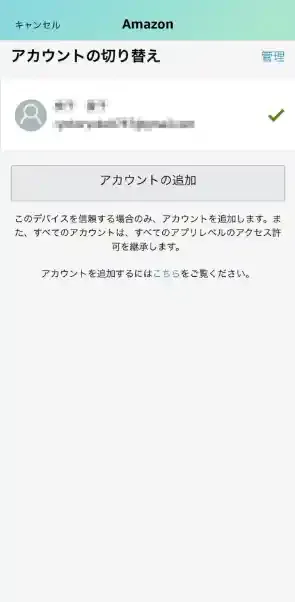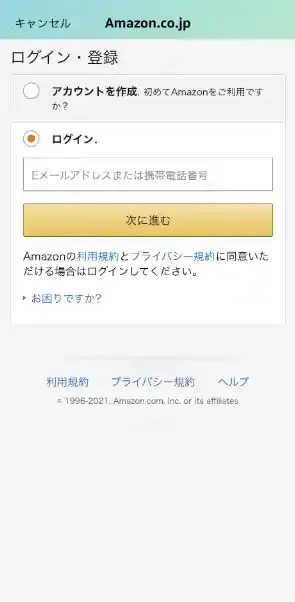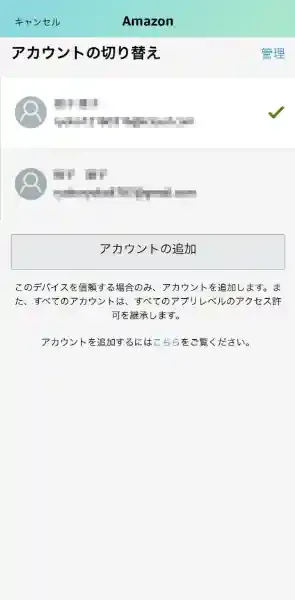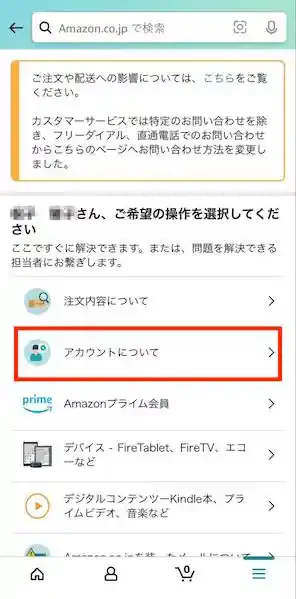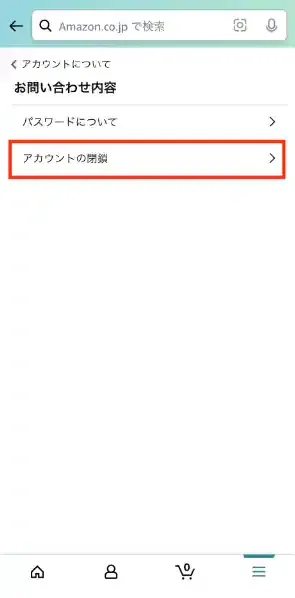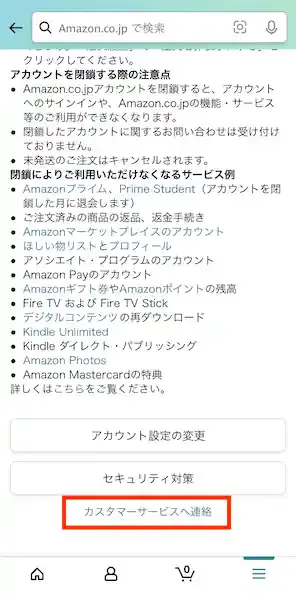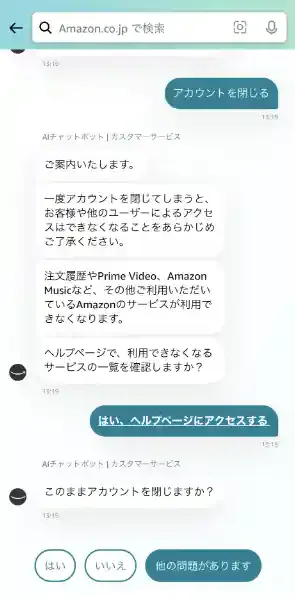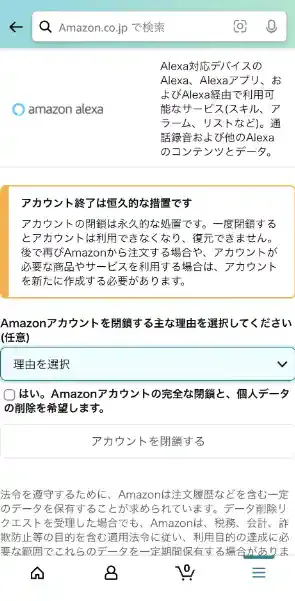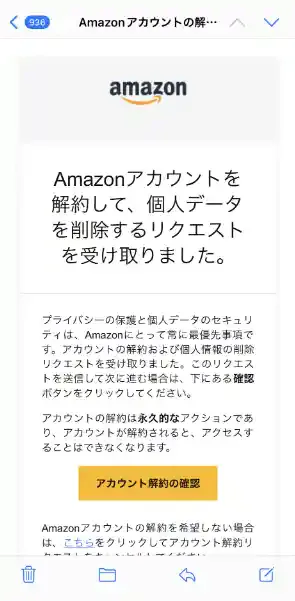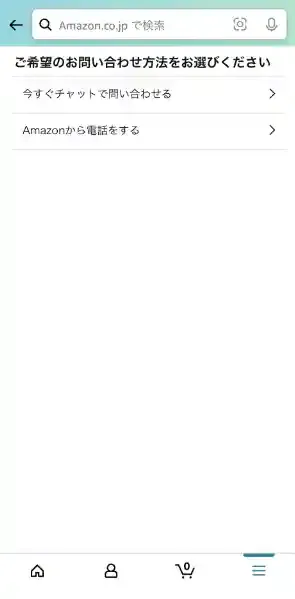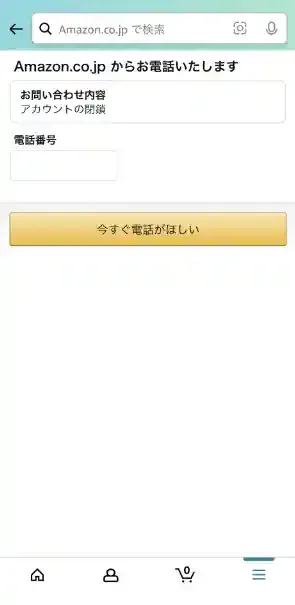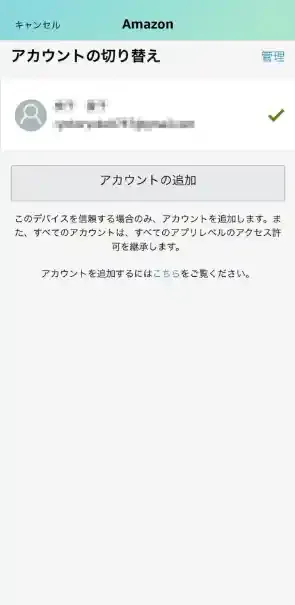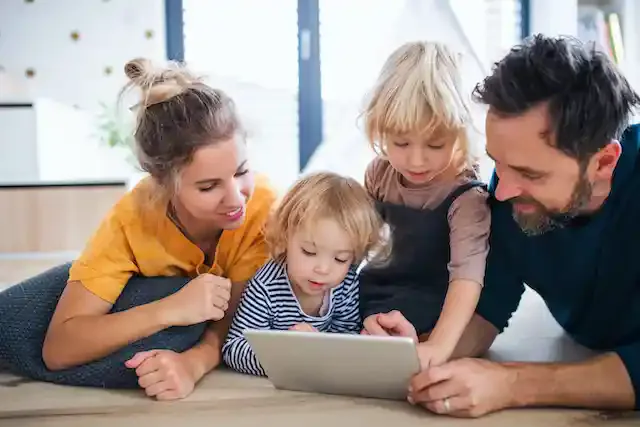目次
編集部おすすめ|Amazonプライム 最新・名作ドラマや映画が見放題!
- 「Prime Video」で対象の映画やドラマが見放題
- 「Amazon Music プライム」で約1億曲が聴き放題
- 対象のKindle本が読み放題!「Prime Reading」
- Twitchで無料ゲームができる「Prime Gaming」
Amazonプライムとは、総合オンライストアであるAmazonの会員制プログラムです。お買い物の際に嬉しい配送料無料の特典だけでなく、動画配信サービスや音楽配信サービスの見放題・聴き放題といったエンタメの特典もたくさんあります。月額600円(税込)、もしくは年額5,900円(税込)で利用可能。
最初の30日間は体験期間が設けられており、トライアル期間は無料でお試しできます!
結論!Amazonアカウントは複数作ることは可能

出典: stock.adobe.com
Amazon(アマゾン)は、日用品からファッション、家電など常時1億点以上の商品を購入できる世界最大のオンラインショッピングサイトです。
Amazonの利用にはアカウントを作成する必要があります。購入履歴を第三者に見られたくない、仕事とプライベートで用途を分けたいなどを理由に、複数のアカウントを作りたい場合、作成は可能なのでしょうか?
答えは「YES」。
ここでは複数のAmazonアカウントを作成する手順や注意点などを詳しく解説します。
商品購入目的なら複数アカウント作成可能
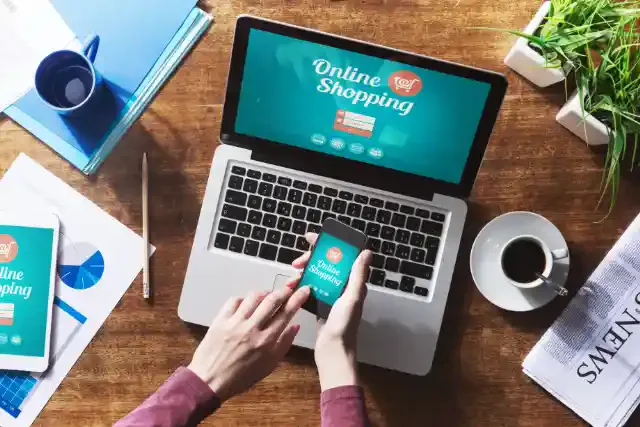
出典: stock.adobe.com
商品購入が目的であれば、複数のAmazonアカウントを持つのに特別な規制はありません。ただし、既存のアカウントで使用している情報の中には共有できないものがあり、作成にはいくつか注意点があります。
Amazonで複数のアカウントを作る際の注意点

出典: stock.adobe.com
アカウントごとに異なるメールアドレスを使用する必要がある
Amazonアカウントを作成するには、アカウントごとのメールアドレスが必要となります。すでに登録済みのメールアドレスは使用できないので、複数のアカウントを作成する場合は、新しいメールアドレスを登録する必要があります。
Yahoo!メールやGmail等のフリーメールは複数のアドレスを取得できるので、複数のAmazonアカウントを作成したいときにおすすめです。
クレジットカードは未登録を使用する必要がある
Amazonの支払い方法にクレジットカードを利用する場合、メールアドレス同様、既存のアカウントで登録済みのクレジットカードを登録することはできません。アカウントごとに異なるクレジットカードを登録する必要があります。
Amazonの支払い方法はクレジットカードのほか、コンビニ支払い、代引き、キャリア決済、電子マネーなどが選択できます。クレジットカードを1枚しか所有していない人は上記の支払い方法を選択すると良いでしょう。
複数アカウントの統合は不可
Amazonアカウントを複数作成した場合、後から1つにまとめることはできません。アカウントがそれぞれ独立しているためです。
Amazonポイントや登録済みのAmazonギフトの統合もできません。また、購入履歴や配送状況を確認する際も、アカウントの切り替えが必要になります。
Amazonプライム会費はアカウントごとに必要
「お急ぎ便」や日時指定、送料無料の配送サービスが得られる「Amazonプライム」。利用には年払い4,900円(月払い500円)の会費が発生します。
複数のアカウントを作成し、それぞれでAmazonプライムに入会する場合は、アカウントごとに会費が発生します。また、プライム特典をアカウント同士で共有することはできません。
Amazonで複数のアカウントを作成する手順
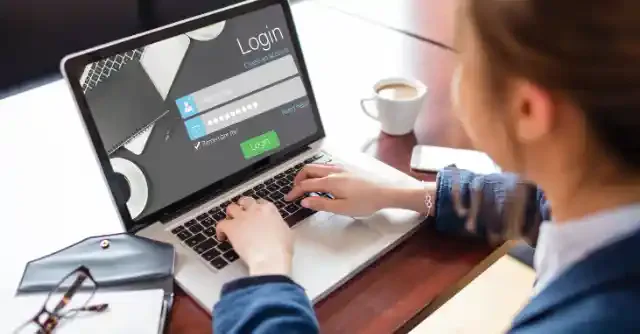
出典: stock.adobe.com
Amazonアカウントを複数作成する場合の注意点を理解したところで、複数のアカウントを作る手順を解説します。アカウントはAmazonアプリと公式サイト、どちらからでも作成することができます。今回はiPhoneを使ったAmazon公式アプリでの手順を紹介します。
手順1. Amazonログイン後、アカウントサービスを開く
Amazon公式アプリから既存のアカウントでログインをします。
メニューボタンから「設定」をタップし、「サインイン」で登録したメールアドレス・パスワードを入力します。
手順2. アカウントの切り替え・追加をタップ
メニューボタンをタップし、画面下の「アカウントサービス」をタップします。
「支払い&住所」の中から「アカウントの切り替え」をタップします。
手順3. 新しいアカウントを作成する
アカウントの切り替え画面から「アカウントの追加」をタップします。
「ログイン・登録」画面から「アカウントを作成」をチェックし、「次に進む」をタップします。
氏名、携帯電話番号、Eメールアドレス、パスワード設定などを入力し、「次に進む」をタップします。
アカウントを追加する場合は、既存のアカウントで登録済みのメールアドレス、携帯電話番号は使用できません。
新しいメールアドレスが使用可能と判断されると、登録したメールアドレスに「確認コード」が送信されます。入力後、「アカウントの作成をする」をタップして完了です。
アカウントの切り替えは、「アカウントサービス」→「アカウントの切り替え」で行います。
複数アカウントを削除する手順
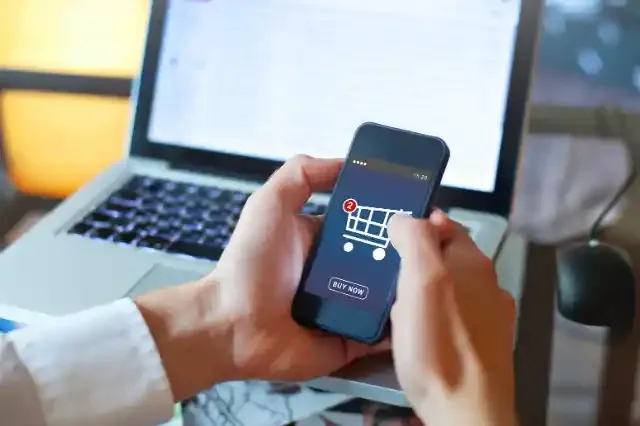
出典: stock.adobe.com
複数のアカウントのうち、どちらか一方が不要になった場合はアカウントを削除することができます。削除するアカウントに関連付けられたサービスや商品などは使用できなくなるので、削除前に下記、公式ページで確認することをおすすめします。
手順1. カスタマーサービスに連絡する
メニューボタンから画面下の「カスタマーサービス」をタップします。
各種アカウントサービスの中から「アカウントについて」をタップします。
「お問い合せ内容」から「アカウントの閉鎖」をタップします。
アカウントの閉鎖に関する注意事項や、利用できなくなるサービス例が明記されているので一読してから「カスタマーサービスへ連絡」をタップします。
アカウントの閉鎖に関する注意事項や、利用できなくなるサービス例が明記されているので一読してから「カスタマーサービスへ連絡」をタップします。
手順2. チャットまたは電話を選択
カスタマーサービスへの問い合わせはチャットと電話で行うことができます。
手順3-a. AIチャットチャボで問い合わせる場合
「今すぐチャットで問い合わせる」を選択すると、AIチャットボットが起動します。「アカウントを閉じる」または「アカウントを削除したい」などを入力します。
アカウント削除に伴うヘルプページへのアクセス後、「このままアカウントを閉じますか?」というメッセージが表示されます。「はい」をタップします。
次に、アカウント閉鎖をリクエストするフォーム画面に切り替わります。選択理由(任意)を選択し、「Amazonアカウントの完全な閉鎖と個人データの削除を希望します」にチェック後、「アカウントを閉鎖する」をタップします。
アカウント作成時に登録したメールアドレスに、Amazonアカウントの解約及び個人データの削除リクエストを受理したメールが届きます。「アカウント解約の確認」をタップします。
Amazonアカウントの閉鎖リクエストが承認されたことを示す画面に移行し、削除は完了です。
手順3-b. カスタマーサポートに直接電話する場合
カスタマーサービスへの問い合わせ方法を「Amazonから電話をする」を選択します。
問い合わせ内容を選択し、電話番号を入力。「今すぐ電話がほしい」をタップします。
呼び出し中の画面に切り替わり、しばらくすると電話がかかってきます。オペレーターの指示に従い、アカウント削除の手続きを行います。
手順4. アカウント削除の確認方法
アカウントの削除が正常に実行されたかは、「アカウントの切り替え」画面で確認することができます。削除したアカウントが表記されていなければ、アカウント削除が正常に処理されたことになります。反映には削除依頼から数分かかかることがあります。
ログイン画面で削除したメールアドレスでサインインすると、「アカウントが見つかりません」と表示されるので、この方法でも確認することができます。
Amazonアカウントは複数持てる!
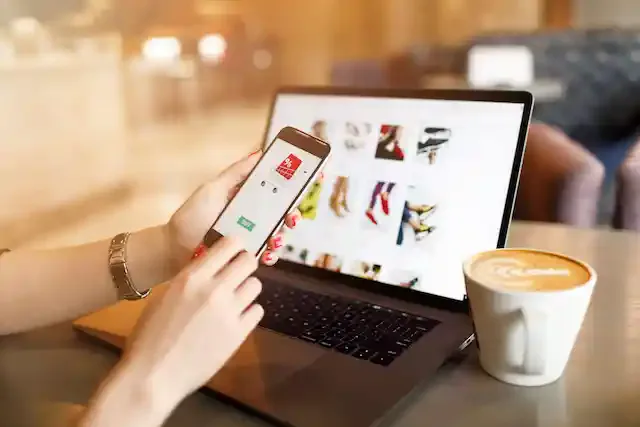
出典: stock.adobe.com
今回は、Amazonアカウントを複数作る方法と、Amazonアカウントの削除方法をご紹介しました。アカウントごとに用途を使い分けたい場合や、第三者に履歴を見られたくない場合、アカウントを複数持っていると便利ですよね。アカウントを増やしたい方は、ぜひこの記事を参考にしてみてください。
※画像は全てイメージです。
※記事内の情報は、グリーニュースプラス編集部の調査結果(2022年1月)に基づいたものです。
記事をシェアする